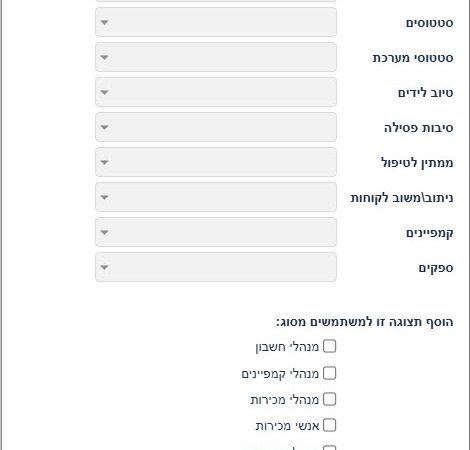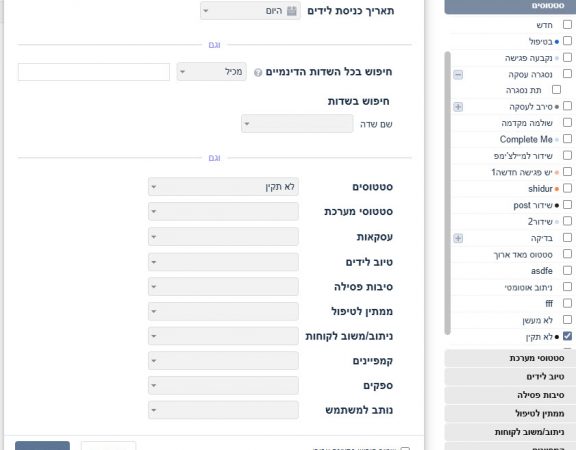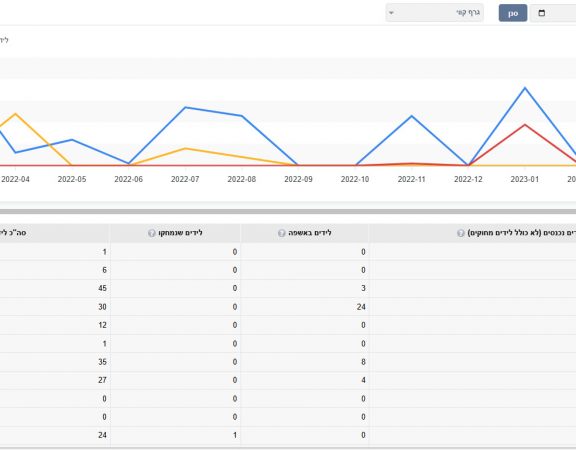מערכת Lead Manager מאפשרת להעביר לידים למערכות CRM ומערכות ניהול לידים חיצוניות בשיטות: Post, Get, Patch, Replace, כולל שליחת נתונים בפורמטים JSON ו-XML (פירוט בהמשך).
את הלידים ניתן לשדר במספר מצבים:
-
שידור לידים ברמת כל החשבון
- בעת כניסת כל ליד חדש לחשבונכם.
- בעת שינוי סטטוס הליד לסטטוס אחר קבוע מראש.
-
שידור לידים ברמת ערוץ
- בעת כניסת כל ליד חדש לערוץ.
- בעת שינוי סטטוס הליד לסטטוס אחר קבוע מראש.
- לפי ספק מסוים.
-
שידור לידים ברמת משתמש
- בעת ניתוב הליד למשתמש בחשבון.
איך נכנסים?
1. שידור לידים ברמת כל החשבון:
- היכנסו למסך ההגדרות > דיוור.
- עברו ללשונית "שידור לידים".
- הגדירו כתובת מייל לקבלת שגיאות על שידורים כושלים.
- לחצו על "שמירה".
- לחצו על
 על מנת להגדיר כלל שידור חדש.
על מנת להגדיר כלל שידור חדש.
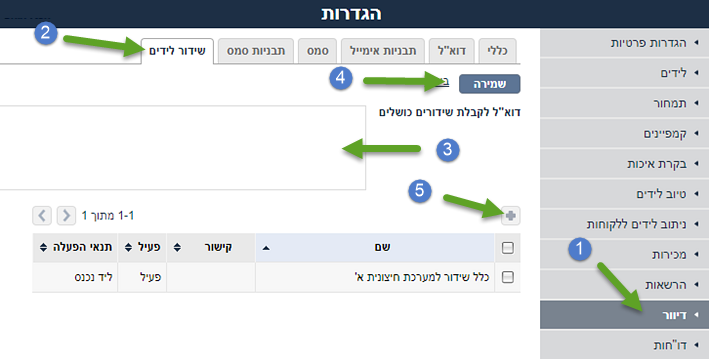
2. שידור לידים ברמת ערוץ:
- היכנסו למסך הקמפיינים.
- בחרו בקמפיין.
- בחרו בערוץ.
- עברו ללשונית "שידור לידים".
- לחצו על
 על מנת להגדיר כלל שידור חדש.
על מנת להגדיר כלל שידור חדש.
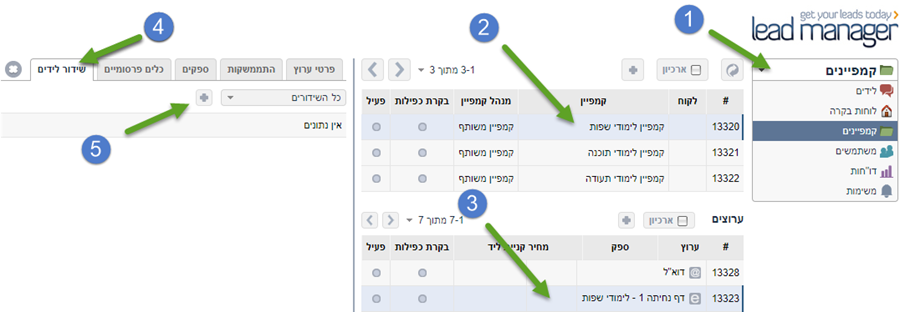
3. שידור לידים ברמת משתמש:
- היכנסו למסך המשתמשים.
- בחרו במשתמש.
- עברו ללשונית "שידור לידים".
- לחצו על
 על מנת להגדיר כלל שידור חדש.
על מנת להגדיר כלל שידור חדש.
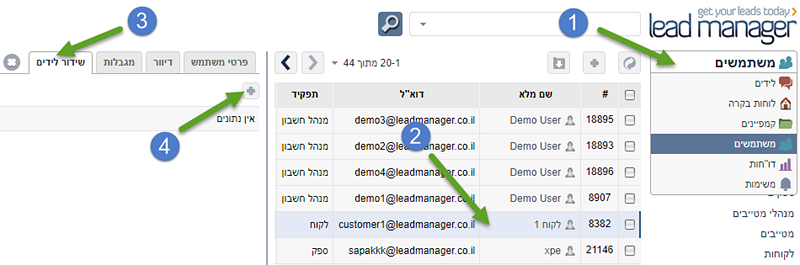
איך מגדירים כלל שידור?
חלונית הגדרת כלל השידור זהה בכל הרמות, מלבד האופציות הללו: ספק, סטטוס ושמירה כתבנית.
פירוט אפשרויות כלל השידור
סעיפים המסומנים בכוכבית (*) הינם שדות אשר חובה למלא / להגדיר – שם, קישור, שדות לשליחה, שמור. לנוחיותכם, מתחת לפירוט הסעיפים צירפנו תמונת מסך המציינת את מס' הסעיף לצד השדה המתאים לו.
- ספק (קיים רק בכלל שידור ברמת ערוץ):
ניתן להגדיר כי השידור יתבצע על פי ספק לבחירה מרשימת הספקים הקיימים. כלומר, שהשידור יפעל רק בלידים המגיעים לערוץ זה מאותו הספק. - * שם:
בשדה זה יש לבחור שם מערכתי לכלל השידור על מנת להבדיל בין כללי השידור השונים. - הפעל:
סמנו ב- על מנת להפעיל את כלל השידור.
על מנת להפעיל את כלל השידור. - בעת שינוי סטטוס (קיים רק בכלל שידור ברמת החשבון או ברמת ערוץ):
במידה ואתם מעוניינים שהשידור יופעל רק לאחר שינוי סטטוס הליד, סמנו אפשרות זו ב- . לאחר הסימון יופיע שדה חדש עם רשימת הסטטוסים האפשריים בחשבונכם. בחרו על פי איזה סטטוס תרצו לבצע את השידור.
. לאחר הסימון יופיע שדה חדש עם רשימת הסטטוסים האפשריים בחשבונכם. בחרו על פי איזה סטטוס תרצו לבצע את השידור. - העתק מתבנית קיימת:
אם הגדרנו כלל שידור בעבר שנשמר כתבנית, ניתן להעתיק את פרטי כלל השידור הקודם לתוך כלל שידור זה. - אימייל לקבלת שגיאות:
לשדה זה נוכל להזין כתובת אימייל אליה המערכת תשלח הודעה אם תהיה שגיאה בשידור ליד. - * קישור (API):
בשדה זה יש להזין את הכתובת אליה נרצה שהנתונים יישלחו. - שיטת אימות משתמש:
שדה זה נועד לטובת שידור למערכות שדורשות אימות או הזדהות (Authentication / Credentials). ברירת המחדל של השדה הינה "ללא" – עבור מערכות שלא דורשות אימות או הזדהות. אם מעוניינים לשדר למערכת הדורשת אימות או הזדהות, יש לבחור בשדה זה באפשרות "רשת". לאחר הבחירה, יופיעו שני שדות חדשים להזנת שם משתמש וסיסמה. - שיטת שליחה:
בשדה זה יש לבחור בשיטת שליחת הנתונים המתאימה לשיטה בה עושה שימוש המערכת החיצונית: Post / Get / Replace / Patch.- בחירה בשיטת השליחה PATCH מאפשרת עדכון חלקי של ODATA (ניתן לעדכן בליד מנג'ר רק את הערכים הרצויים, מבלי לציין את כל הערכים).
- השדה "תוכן" מאפשר שליחת נתונים בפורמט JSON או XML
- ברירת המחדל של "תוכן" הינה Form, שיטת שליחת נתונים באמצעות שרשור שם שדה וערכו בתוך מערך (Array).
- כדי לשלוח נתונים בפורמט JSON או בפורמט XML, עלינו לבחור באחת משיטות המשלוח: Post / Replace / Patch.
- לאחר הבחירה באחת מהאפשרויות הללו, יופיע שדה חדש בשם "תוכן", אשר ברירת המחדל שלו הינה Form. אם נלחץ על שדה זה נראה שתי אפשרויות נוספות: JSON ו- XML. נבחר בפורמט JSON או בפורמט XML.
- לאחר בחירתנו בפורמט הרצוי, תיבת טקסט גדולה תופיע מטה במקום טבלת השדות. בתיבת טקסט זו יש להזין קטע קוד JSON או XML.
- ניתן לעשות שימוש באסימונים (TOKENS) הרשומים מימין לתיבת הטקסט הגדולה. האסימונים יתווספו לכתובת ה-URL. אפשרות זו מספקת את היכולת לעשות שימוש, בין היתר, גם ב-ODATA.
- יש באפשרותכם ליצור קטע קוד ברירת מחדל באופן אוטומטי באמצעות לחיצה על הכפתור "צור תבנית ברירת מחדל".קטע קוד דיפולטיבי זה מכיל את כל הנתונים האפשריים של הליד. ניתן לערוך קטע קוד זה לטובת שינוי מבנה השידור הרצוי.
- לבדיקת תקינות התחביר (Syntax) של קטע הקוד שהזנתם בתיבת הטקסט, לחצו על הכפתור "בדוק תקינות תבנית". אין חובה לעשות שימוש בכפתור זה, אולם אנו ממליצים לעשות כן על מנת למנוע שיבושים בשידורים.
- Url Encode:
סמנו ב- על מנת להגדיר קידוד URL. ישנם מקרים בהם כתובות URL מכילות תווים "מקודדים" כגון אותיות בעברית, רווחים וכדומה. במקרים כגון אלו יש צורך להחליף את התווים הלא חוקיים בתווים חוקיים, ולכן יש להגדיר קידוד.
על מנת להגדיר קידוד URL. ישנם מקרים בהם כתובות URL מכילות תווים "מקודדים" כגון אותיות בעברית, רווחים וכדומה. במקרים כגון אלו יש צורך להחליף את התווים הלא חוקיים בתווים חוקיים, ולכן יש להגדיר קידוד. - קידוד:
בשדה זה נבחר את שפת ה-URL (ערכת התווים שה-URL משתמש בה). במידה ושפת הקידוד אינה מותאמת ל-URL, יתקבלו לידים ריקים, לידים עם תווים "מוזרים", או יתכן ולא יתקבלו לידים כלל. עפ"י רוב, שפת הקידוד תהיה utf-8 כפי שמוגדר בברירת המחדל. שדה זה יש לשנות רק במידה ונתבקשנו לעשות כך ע"י מנהל השרת של המערכת החיצונית על פי הגדרות תוכנת השרת המותקנת אצלו. - צרף ל-Headers:
במידה ואנו רוצים להגדיר פרמטרים קבועים שיש לשלוח בכל שידור (כמו, למשל: מס' חשבון במערכת החיצונית), ניתן לצרף פרמטרים אלו ל-Headers באמצעות שרשור פרמטרים. לדוגמה, שרשור הפרמטר parameter1 שערכו 555 והפרמטר parameter2 שערכו 888, ייראה כך:
parameter1=555¶meter2=888 - בדיקת הצלחת שליחה:
אם המערכת החיצונית מחזירה תגובה על שידור ליד מוצלח, ניתן להזין בשדה זה מילה מתוך תגובה זו, אשר מערכת ליד מנג'ר תתייחס אליה כאינדיקציה להצלחת השידור. כך למשל, אם המערכת החיצונית שולחת תגובה "200", אז ניתן להזין את הערך "200" - בדיקת כשלון שליחה:
אם המערכת החיצונית מחזירה תגובה על כישלון שליחת ליד, ניתן להזין בשדה זה מילה מתוך תגובה זו, אשר מערכת ליד מנג'ר תתייחס אליה כאינדיקציה לכישלון השידור. כך למשל, אם המערכת החיצונית שולחת תגובה "500", אז ניתן להזין את הערך "500".
שימו לב: במקרה של כשלון שידור ליד, המערכת מנסה לבצע עוד 5 שידורים חוזרים, אלא אם הוגדר בשדה זה ערך אשר מאשר את כישלון השידור. במקרה זה לא מתבצעים ניסיונות שליחה חוזרים. - * שדות לשליחה ("שם שדה במערכת חיצונית"):
בשדה זה יש לבצע התאמה בין שדות מערכת ליד מנג'ר, לשדות המערכת החיצונית אליה ישלחו הלידים. אם לדוג' נרצה לשדר את השדה "שם מלא" למערכת החיצונית, אשר בה שם השדה הוא "FullName", יש להזין את הערך "FullName" תחת עמודה "שם שדה במערכת חיצונית" בשורה הרלוונטית. - שמור כתבנית:
סמנו ב- על מנת לשמור את פרטי השידור כתבנית לשימוש חוזר.
על מנת לשמור את פרטי השידור כתבנית לשימוש חוזר. - * שמור.
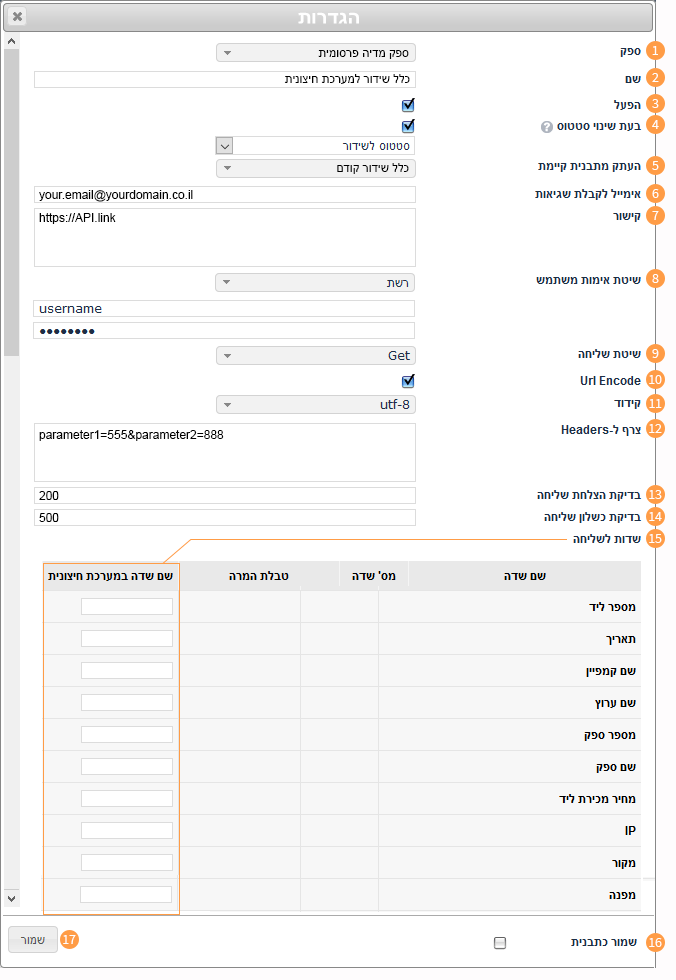
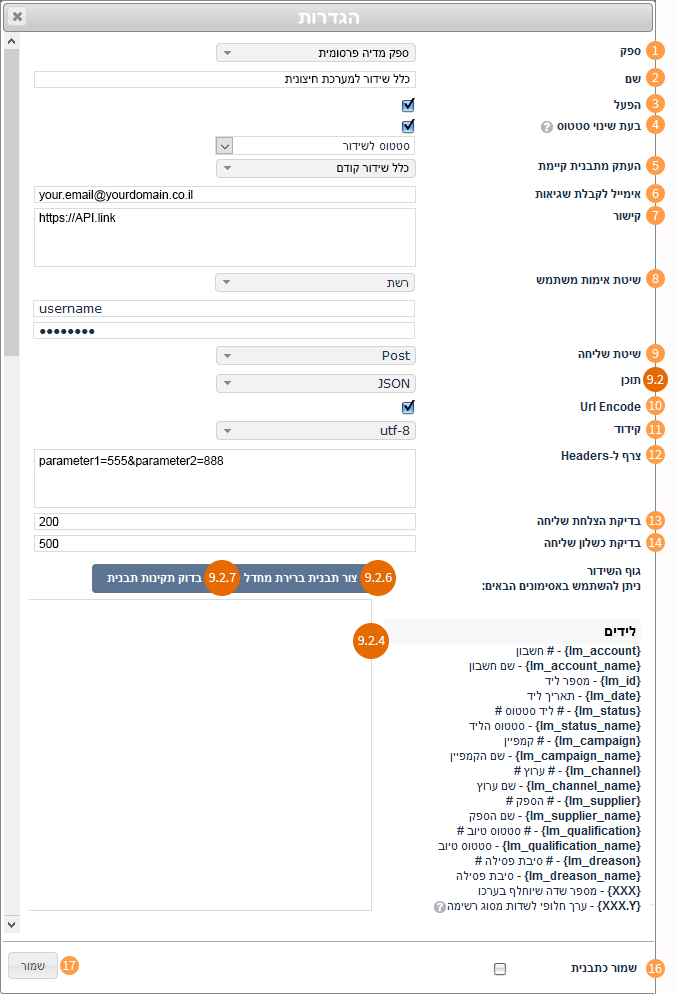
אנו כאן לכל שאלה,